Netis Router, das am Beispiel von Netis WF2411 eingerichtet ist

- 2292
- 447
- Prof. Dr. Darleen Kohlmann
Netis Router, das am Beispiel von Netis WF2411 eingerichtet ist
In diesen Anweisungen finden Sie alle erforderlichen Informationen zum Einrichten des Routers Netis WF2411. Dies bezieht sich auf die vollständige Einrichtung eines neuen Routers, der mit dem Anbieter zusammenarbeitet, ein Wi-Fi-Netzwerk einrichtet, ein Kennwort in einem drahtlosen Netzwerk installiert und t. D.
Netis WF2411 eigentlich ein sehr interessantes Modell, das Käufer zu einem kleinen Preis und gute Bewertungen anzieht. Vor dem Kauf dieses Routers habe ich viele Informationen dazu gelesen und, einschließlich Bewertungen,, da Netis mit den Routern des Unternehmens nicht vertraut war. Ich beschloss zu kaufen und zu überprüfen, welche Art von Gerät es ist. Ich werde jetzt nicht über technische Eigenschaften sprechen, da Sie höchstwahrscheinlich einen Router gekauft haben und Ihre NETIs so schnell wie möglich konfigurieren möchten. Das werden wir jetzt tun. Ich habe in den Kommentaren gelesen, dass nach dem Zurücksetzen der Einstellungen in diesem Router die Einstellungen nicht eingegeben werden und die Einstellungen nach dem Neustart umgedreht werden. Ich habe alles überprüft und solche Probleme nicht gefunden.

Das Bedienfeld für Netis WF2411 hat mir sehr gut gefallen. Alles ist sehr einfach und durchdacht. Alles ist klar, außer dass es eine russische Sprache gibt. Ich denke
Bereits aus Gewohnheit werden wir den Router gemäß dem Standardschema konfigurieren:
- Ich werde Ihnen zeigen, wie Sie Netis WF2411 mit dem Internet und einem Computer verbinden.
- Gehen wir zu den Einstellungen unseres Routers und richten wir das Internet ein (Verbindung zum Anbieter). Betrachten Sie die Einstellungen sowohl für den dynamischen Erhalt von IP und PPPOE, PPTP, L2TP.
- Richten Sie als Nächstes Wi-Fi auf Netis ein und installieren Sie das Passwort in einem drahtlosen Netzwerk.
- Setzen wir das Passwort ein, um die Routereinstellungen zu schützen.
Diese Anweisung ist ohne Probleme für den neuen Router, den Sie gerade gekauft haben, und für das RE -Setting geeignet. Wenn Ihr Router früher mit einem anderen Anbieter gearbeitet hat oder Sie es bereits ausprobiert haben, rate ich, RESET von Einstellungen vornehmen. Schließen Sie dazu die Leistung an den Router an und klicken. Nach dieser Prozedur können Sie NETIS WF2411 (oder ein anderes Modell, das Sie haben) einrichten.
Verbindung des Netis -Routers
Schließen Sie das Stromkabel zunächst an den Router an und fügen Sie es in die Steckdose ein. Darüber hinaus muss der Router -Anschluss im WAN mit dem Internet (Kabel des Internetanbieters) oder vom ADSL -Modem angeschlossen werden. Es sieht aus wie das:

Jetzt müssen wir eine Verbindung zum Router aus dem Gerät herstellen, aus dem wir es konfigurieren werden. Wenn Sie einen stationären Computer oder einen Laptop haben, können Sie ihn am besten mit einem enthaltenen Netzwerkkabel an Netis WF2411 anschließen, das enthalten ist. Wir verbinden ein Ende des Kabels mit dem Router in LAN -Anschluss, und das zweite Ende der Computer -Netzwerkkarte.

Wenn Sie den Wi-Fi-Router konfigurieren möchten, stellen Sie einfach eine Verbindung zum drahtlosen Netzwerk her, das sofort nach dem Einschalten des Routers angezeigt wird. Es wird über diesen Namen haben: "Netis_c2323b". Um eine Verbindung herzustellen, müssen Sie ein Standardkennwort verwenden. Bei mir: "Passwort". Der Name des Netzwerks und das Standardkennwort sind unten im Router angegeben.
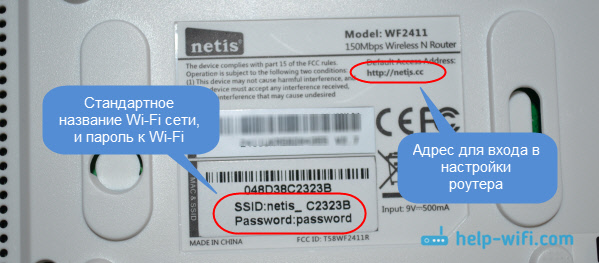
Nachdem Sie eine Verbindung zum Router hergestellt haben, können Sie ihn einrichten.
Interneteinstellung auf Netis WF2411
Öffnen Sie einen beliebigen Browser (der Hersteller empfiehlt Chrome oder Internet Explorer), ich habe über die Oper eingerichtet. Wählen Sie in der Adressleiste die Adresse 192.168.1.1, oder http: // netis.CC, und folge ihm. Die Seite mit den Einstellungen des Routers wird geöffnet. Ich habe eine separate Anweisung am Eingang zu den Netis -Einstellungen vorbereitet.
Wenn Sie möchten, können Sie Ihre Router -Firmware vor dem Einstellen aktualisieren. Sie können dies gemäß den Anweisungen tun, in denen ich über die Firmware der Netis Router geschrieben habe. Sie können die Software nach der Einstellung aktualisieren.
Sie sehen eine Seite mit schnellen Einstellungen. Darauf können Sie die Verbindung zum Internetanbieter und Wi-Fi konfigurieren. Aber zuerst rate ich Ihnen, die Sprache des Kontrollpanels auf Russisch zu ändern und auf die Schaltfläche zu klicken Fortschrittlich, Gehen Sie zu erweiterten Einstellungen. Dort werden wir alle einrichten.
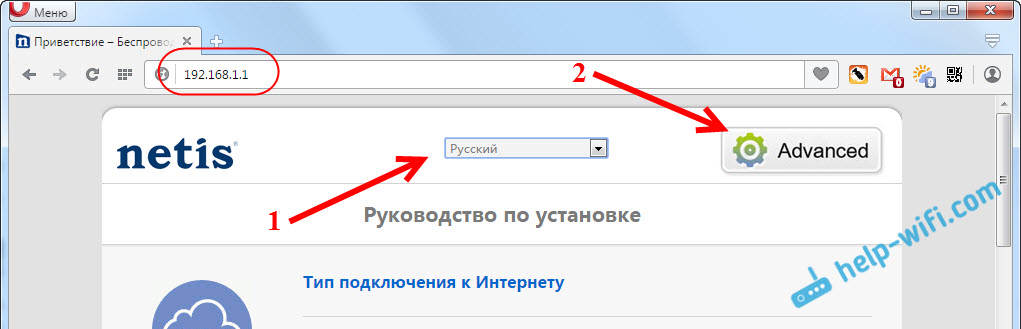
Gehen Sie als nächstes nach links zur Registerkarte Netz - Wan. Hier gibt es sehr wichtige Einstellungen. Wenn sie falsch eingestellt werden, kann der Netis WF2411 -Router keine Verbindung zum Internet herstellen und es verteilen. Welche Art von Verbindung nutzt Ihr Internetanbieter, um den Anbieter zu klären?. Es kann sein: Dynamisches IP, statisches IP, PPPOE, L2TP, PPTP. Wenn Ihr Typ keine dynamische IP ist, sollten Sie auch Parameter zum Verbinden haben: Benutzername, Kennwort und möglicherweise IP -Adresse. Diese Daten werden vom Anbieter ausgestellt.
Im Drop -Down -Menü Verbindungstyp WAN Wählen Sie unsere Verbindungstypen aus und legen Sie gegebenenfalls die erforderlichen Parameter fest.
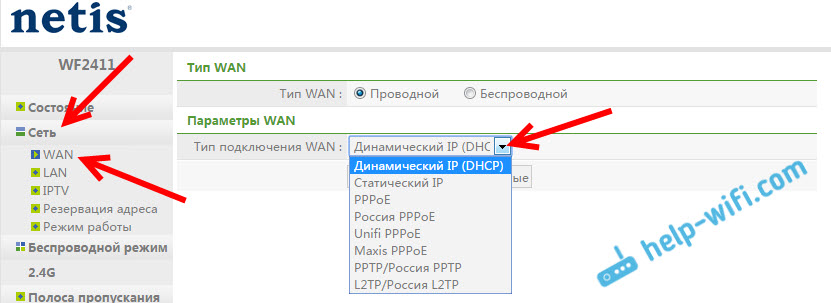
Zum Beispiel eine beliebte Verbindung einrichten Pppoe (BEINEL, Haus.Ru) Auf dem Netis -Router sieht folgender aus:
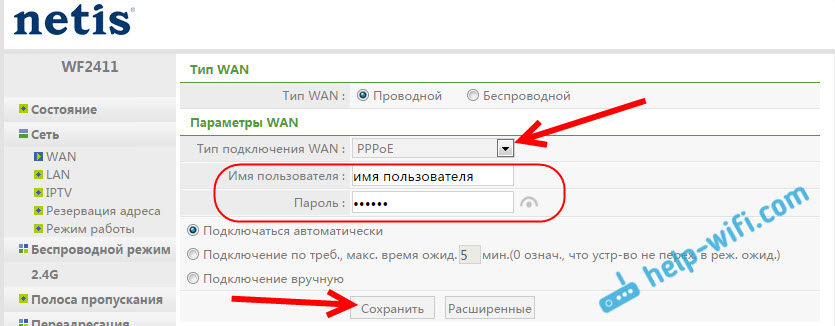
Klicken Sie auf die Schaltfläche, um die Einstellungen zu speichern Speichern. Wenn Sie spezielle Parameter festlegen müssen, z. B. die MAC -Adresse klonen, DNS -Adressen, Servernamen und T festlegen müssen. D., Klicken Sie dann auf die Schaltfläche Erweitert, und zusätzliche Einstellungen werden geöffnet.
Das Hauptziel dieser Einstellungen ist, dass das Internet über den Router arbeiten würde. Wenn Sie mit dem Router verbunden sind und das Internet bereits funktioniert und es keinen Status "ohne Zugriff auf das Internet" gibt, ist alles in Ordnung. Speichern Sie die Einstellungen und befolgen Sie diese Anweisungen. Wenn Sie die Internetverbindung nicht konfigurieren können, sollten Sie die Einstellungen erneut überprüfen, sie mit dem Anbieter klären und diesen Artikel lesen.
Wi-Fi-Einstellung und Kennworteinstellung im NETIS WF2411-Router
Unter der Abstimmung des drahtlosen Netzwerks werde ich die Änderung des Namens dieses Netzwerks vorstellen. Wenn der Standardname nicht zu Ihnen passt. Und natürlich rate ich Ihnen, Ihr Wi-Fi-Netzwerk mit einem guten Passwort zu schützen.
Gehen Sie dazu in den Einstellungen zur Registerkarte Kabelloser Modus - Wlan einstellungen (Wählen Sie bei Bedarf das Netzwerk 2 aus.4G oder 5G, wenn der Router zwei -Band ist). Auf dieser Seite interessieren wir uns für das SSID -Feld, wo wir den Namen unseres drahtlosen Netzwerks vorschreiben.
So installieren Sie ein Passwort im Menü Drop -Down -Down Authentifizierungsart Wählen WPA2-PSK. Und im Feld Passwort, Erfinden und schreiben Sie das Passwort auf, mit dem Sie eine Verbindung zu Ihrem WLAN herstellen können. Das Passwort sollte mindestens 8 Zeichen, englische Buchstaben und Zahlen betragen.
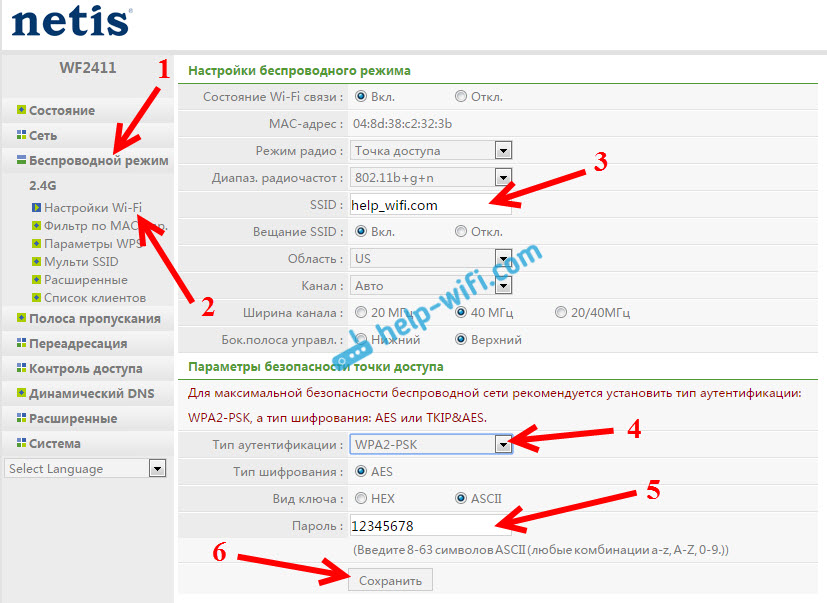
Die verbleibenden Parameter sind besser nicht zu ändern. Drücken Sie den Knopf Speichern. Danach müssen Sie eine Verbindung zu WLAN mit einem neuen Passwort herstellen, das wir installiert haben. Versuchen Sie nicht, es zu vergessen, und wenn Sie es vergessen, wird dieser Artikel nützlich sein.
Wenn Sie nur das Kennwort geändert haben, können Computer, die bereits mit diesem Netzwerk verbunden wurden, angezeigt: „Windows konnten keine Verbindung zu“ oder „auf diesem Computer gespeicherte Netzwerkparameter, erfüllen Sie die Anforderungen dieses Netzwerks nicht“. In diesem Fall müssen Sie nur das Netzwerk auf dem Computer löschen und werden erneut eine Verbindung herstellen.
Wir setzen das Passwort, um die Einstellungen zu schützen
Jeder, der sich mit Ihrem Router verbindet, kann auf seine Einstellungen zugreifen. Daher rate ich Ihnen, ein Passwort festzulegen, dessen Anfrage am Eingang zum Bedienfeld angezeigt wird. Gehen Sie dazu in die Einstellungen für die Registerkarte System - Passwort. Geben Sie den Benutzernamen an, empfehlen Sie den Administrator und geben Sie das Passwort zweimal an. Dieses Passwort muss nur am Eingang zu den Einstellungen eingegeben werden. Drücken Sie den Knopf Speichern.
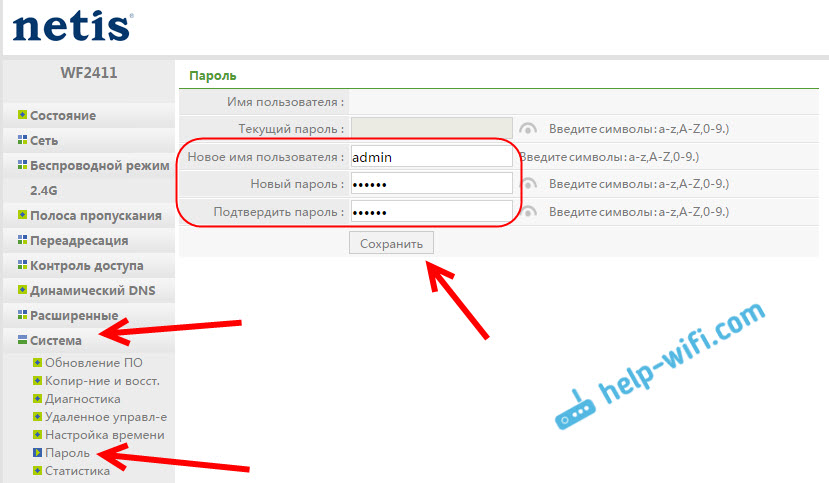
Jetzt wird am Eingang zu den Einstellungen Ihres NETIS WF2411 ein Benutzername und eine Kennwortanforderung angezeigt.
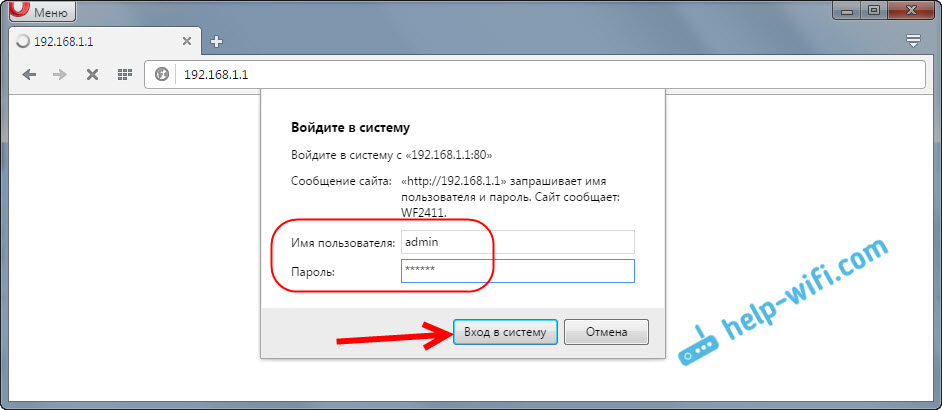
Das ist alles, jetzt sind die Einstellungen unseres Routers zuverlässig geschützt. Die Hauptsache ist nicht, dieses Passwort zu vergessen. Andernfalls müssen Sie die Einstellungen zurücksetzen.
Ich habe die Haupteinstellungen gezeigt, nach denen Sie eine Verbindung zum Router herstellen und das Internet nutzen können. Er ist völlig bereit zu arbeiten. Anweisungen wie: IPTV -Einstellung, Kundenblockierung, Port -Tests und T. D., Ich werde in getrennten Artikeln vorbereiten.
Wenn Sie Fragen zu Netis WF2411 -Einstellungen haben, lassen Sie sie in den Kommentaren. Beschreiben Sie Ihren Fall gut und ich werde versuchen, den Rat zu helfen.
- « Richten Sie die Einstellungen auf dem Netis -Router ein
- Wie man einen Netis -Router blinkt? Firmware -Update zum Beispiel von Netis WF2411 »

